win10更新steam出现网络异常的四种解决方法
时间:2021-03-05作者:mei
Steam是一个开放性的平台,任意用户都可以通过Steam上传、购买、下载游戏。win10系统安装上steam后需要更新升级,因为每逢节假日游戏就打折,这时候需要最新版的Steam才有更新。很多小伙伴说自己在win10系统上更新steam总是出现网络异常的情况,烦死人了。面对此故障问题,这里分享四种解决方法给大家。
方法一、
1、修改下载节点,推荐美国西海岸、东南亚及韩国。

2、修改hosts。

方法二、
依次打开“控制面板”-“windows 防火墙”-“允许程序活功能通过Windows防火墙”,然后把steam软件在公用网络和家庭网络上都划上对钩。
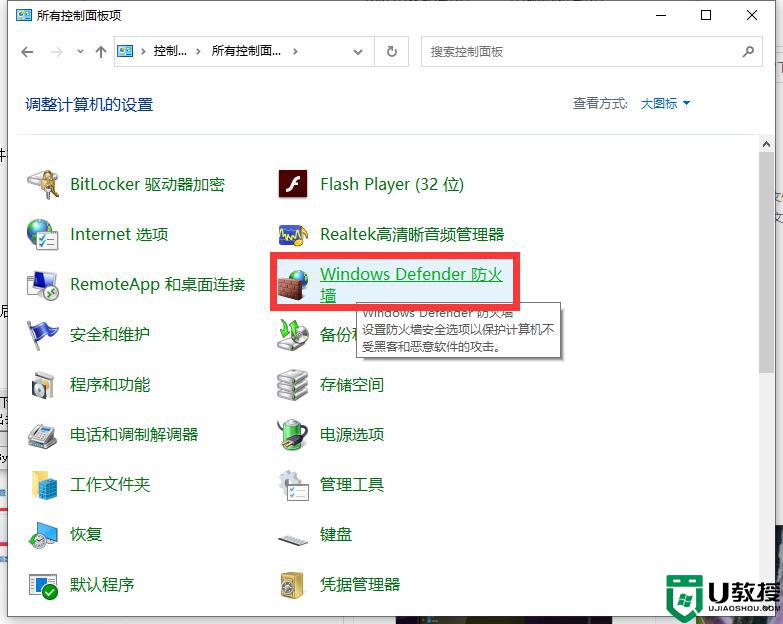
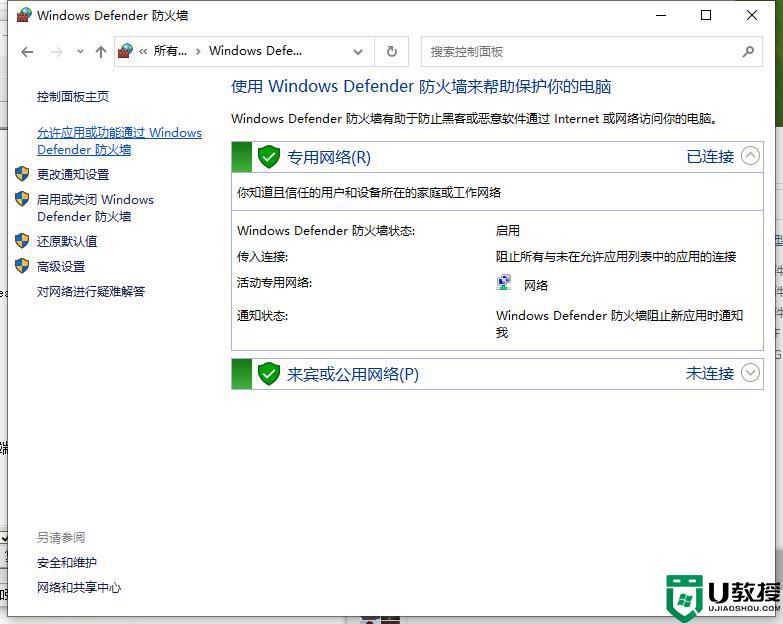
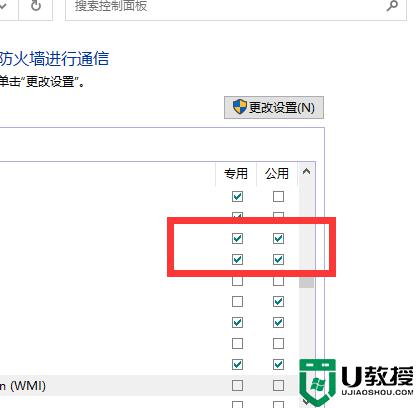
方法三、
把steam文件夹下的ClientRegistry.blob删除尝试下。
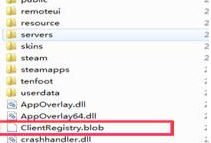
方法四、
前往steam页面重新下载steam客户端,运行之后选择Repair(修复)。然后Steam就会重新更新客户端,然后再双击steam图标就可以。

Steam作为服务于大众的软件,也会有更新的时候,如果更新出现网络异常的情况,不妨参考教程直接修复。
相关教程:
win10无法安装steam

